İşlemci stres testi nasıl yapılır?

GPU stres testi gibi programlarla ekran kartınızı test edebilirsiniz. Sadece performansını belirlemek için değil, aynı zamanda sisteminizde yaşadığınız sorunların sebebinin o olup olmadığını değerlendirmek için. Bu nedenle, burada size bu amaç için en iyi programlardan bazılarını gösteriyoruz.
En İyi GPU Stres Programları
Hız aşırtmadan sonra PC’nin kararlı olup olmadığını test etmek, başarısız olup olmadığını görmek veya sadece gerçek performansı görmek için bir kıyaslama yapmak için GPU’yu strese sokmak ve yeteneklerinin sınırına kadar götürmek için en iyi dört programın bir listesi.
3D Mark
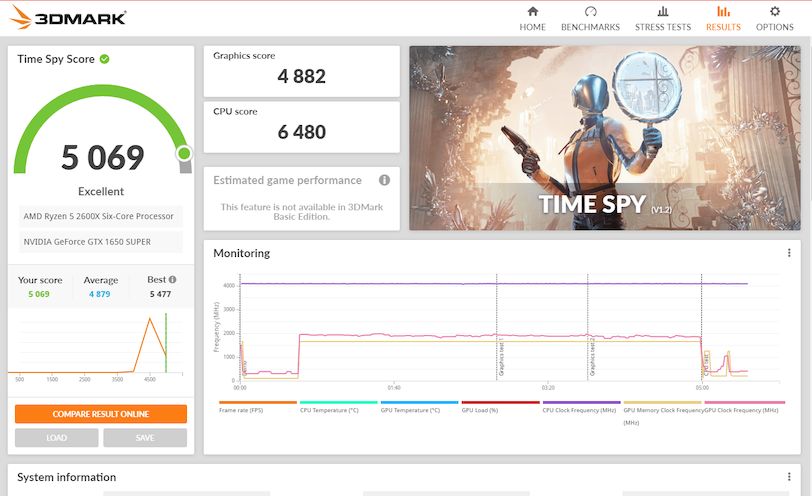
3D Mark, GPU’yu test etme ve sınırlarını zorlama yeteneği sağlayan en popüler kıyaslama yazılımlarından biridir. Bu stres testi ile GPU’nun iyi durumda olup olmadığını kolayca kontrol edebilirsiniz. Ayrıca DirectX12, Ray-Tracing, DLSS, 4K çözünürlükleri vb. destekler. Ayrıca hem Windows hem de Android için kullanılabilen çapraz platformdur. Testte elde edilen performansı bir skorbord ile karşılaştırma imkanı gibi ünü ve işlevleri nedeniyle oyuncular, PC toplama işi yapanlar ve hız aşırtmacılar tarafından en çok kullanılan uygulamalardan biridir.
Heaven Unigine
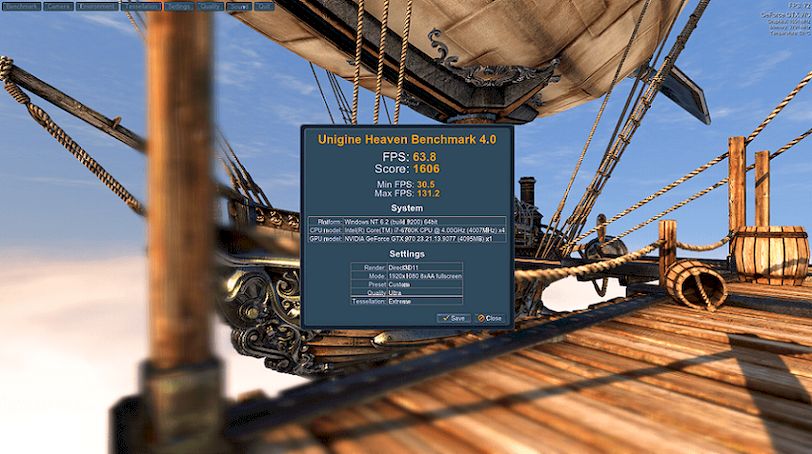
Heaven Unigine, GPU stresi için en iyiler arasında yer alan başka bir alternatiftir. Bu test GPU’nuzun performansını ve kararlılığını test eder, ayrıca işlem sırasında ısınma ile ilgili termal verileri de alabilirsiniz. Ve hepsinden iyisi, işlevlerine rağmen, daha gelişmiş ve eksiksiz bir ücretli sürüm olmasına rağmen ücretsiz olmasıdır. Ancak, her ikisi de metrikler için güvenilirdir. Öte yandan, aynı zamanda çapraz platformdur, Linux, Windows ve macOS için indirebilir.
Furmark
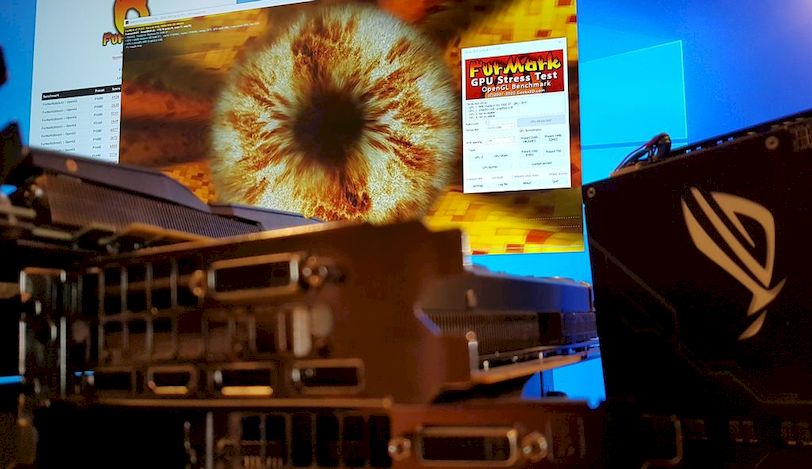
Furmark GPU stresi, parmaklarınızın ucundaki testlerden veya ölçütlerden bir diğeridir. Güçlü ve çok popüler. Şüphesiz en iyilerinden ve en eksiksizlerinden biri. Oluşturma algoritmaları sayesinde piyasadaki en güçlü ekran kartlarını bile test etme yeteneği ile ücretsizdir ve Windows için kullanılabilir.
MSI Kombustor

Son olarak, MSI, GPU’ları test etmek ve analiz etmek de dahil olmak üzere birden fazla işlevi olan bir yazılım olan Kombustor’u yarattı. MSI, GPU’yu vurgulamak için bir test olarak kullanan Furmark’a dayanmaktadır, bu nedenle öncekine bir seçenektir. Daha fazla bilgi edinebileceğiniz MSI Afterburner yazılımı yüklüyse en iyi sonucu verir ve bu durumda Windows için kullanılabilir.
GPU stres testinin amacı
GPU stres testi, ekran kartınızın sınırlarını zorlar. Bir makinenin uzun süre tam kapasite çalışabilmesi için “stres” oluşur. Günden güne, GPU’lar herhangi bir hasar verecek kadar strese girmezler. Günlük iş yükü genellikle yeterli stres yaratmaya yetmeyen GPU’lar, bu tür görevleri hiç zorlanmadan halledebiliyor. Bu yüzden bir GPU kararlılık testi uygulamasına ihtiyacınız var.
Bir GPU stres testi, ekran kartını uzun bir süre boyunca en yüksek taleplerine maruz bırakır. Bu nedenle GPU stres testleri genellikle aşırı ısınmaya neden olur. Sonuç olarak, bir GPU, bu büyük testi yaptıktan sonra standart bir iş yükünü kaldırabilir. Test, GPU’nun düzgün çalışmasını sağlar. Bu nedenle, bu tür testler genellikle yeni bilgisayarlarda, yükseltilmiş bilgisayarlarda ve sorun giderme gerektiren bilgisayarlarda yapılır.
GPU stres yazılımını neden kullanmalısınız?
GPU stres yazılımını kullanmanın nedeni, aşağıdakiler gibi çeşitli nedenlere sahip olabilir:
- Makinenin performansını belirlemek veya GPU’nun bir darboğaz yaşayıp yaşamadığını görmek için bir kıyaslama olarak.
- İkinci el aldığınız ve düzgün çalışıp çalışmadığından veya herhangi bir sorunu olup olmadığından emin olmadığınız bir ekran kartını test etmek için.
- Bazı çökmeler veya sistem kararsızlığı sorunları yaşıyorsanız.
- Sahip olduğunuz soğutmanın yeterli olup olmadığını belirlemek için, onu limitlere kadar götürüp nasıl davrandığını veya hangi sıcaklık seviyelerine ulaştığını görün.
- Ayrıca GPU soğutma sisteminin servise mi yoksa bakıma mı ihtiyacı olduğunu belirlemek için bir test işlevi görebilir. Örneğin, çok fazla toz biriktiğinde veya termal macun bayatladığında, sıcaklık yeni satın aldığınızdan daha fazla yükselecektir.
- Performans veya diğer parametreler açısından ekran kartlarını birbirleriyle karşılaştırın ve puan veya işaret listeleri oluşturun.
- Çeşitli senaryolarda GPU performansını kontrol edin.

